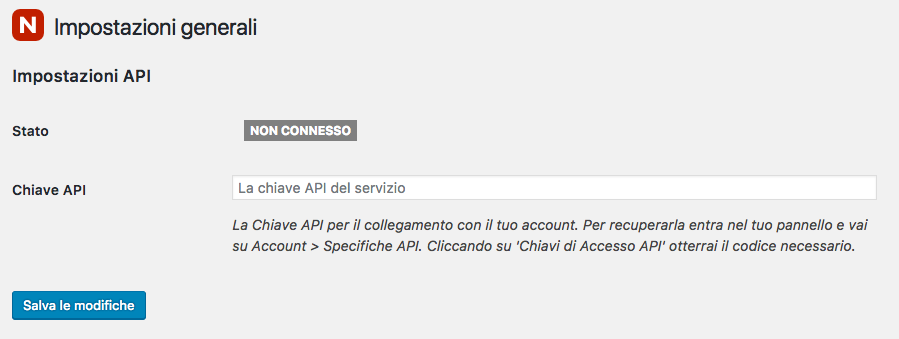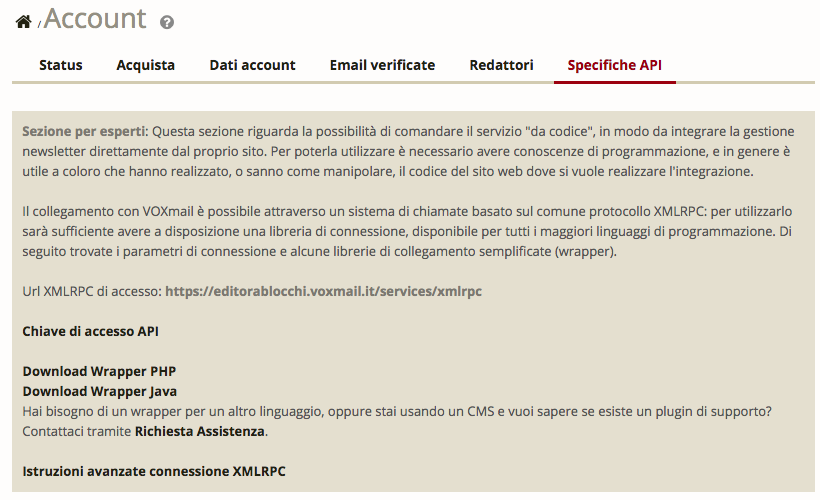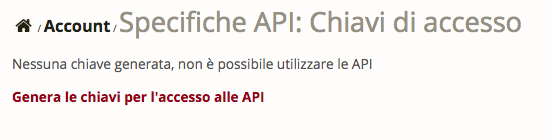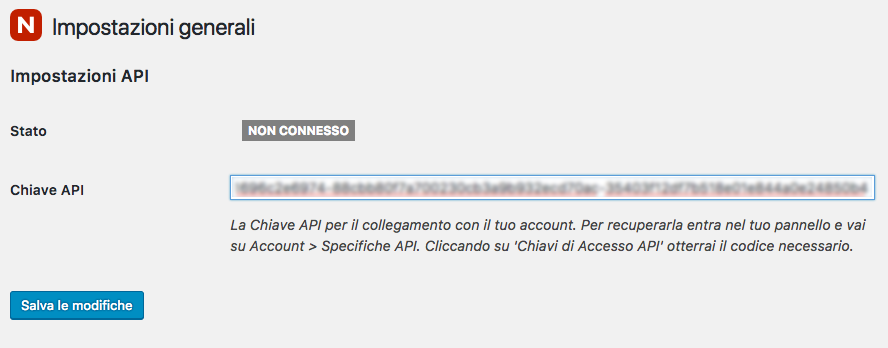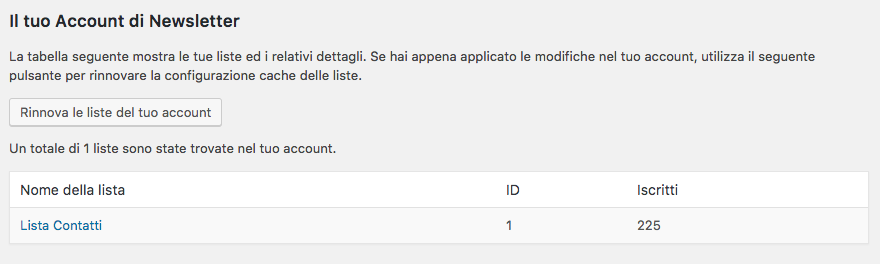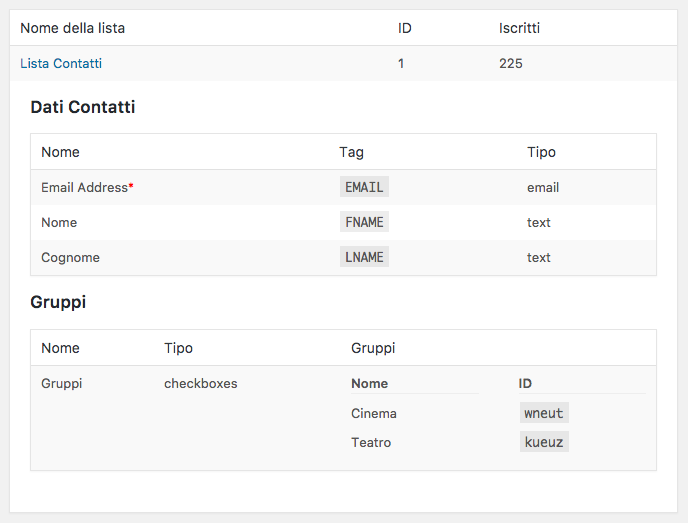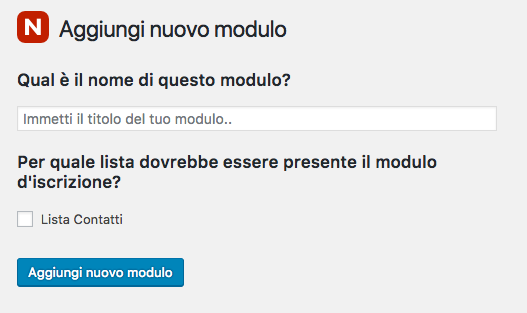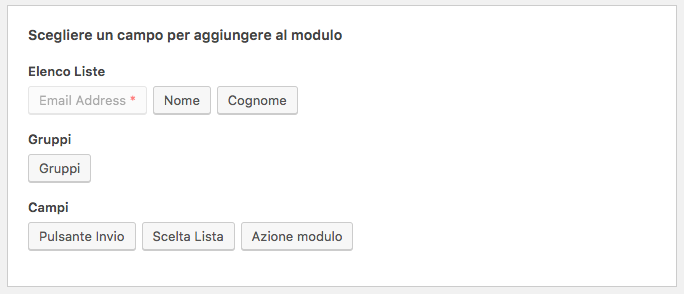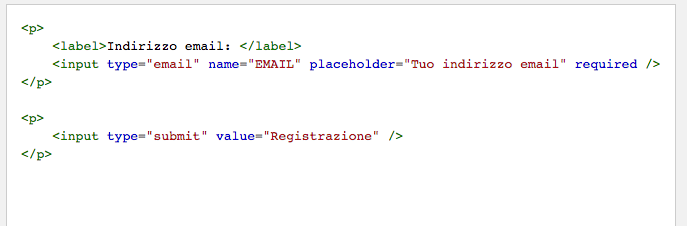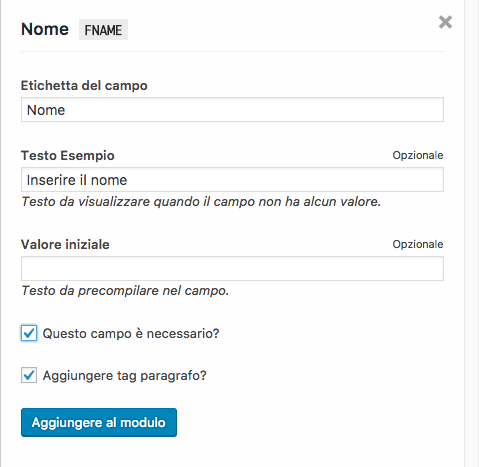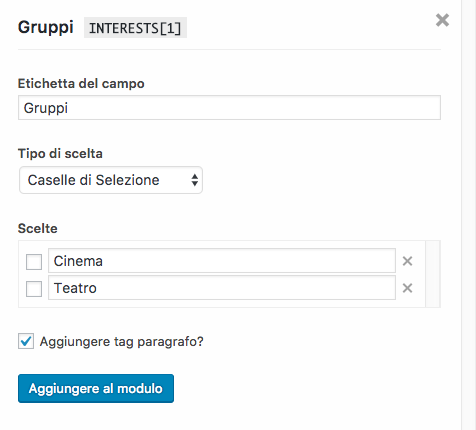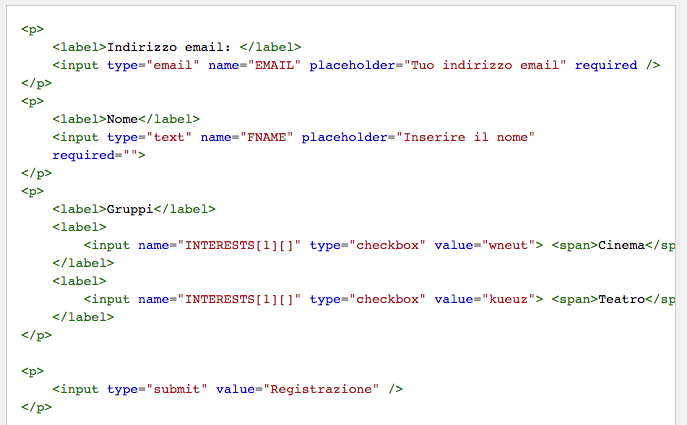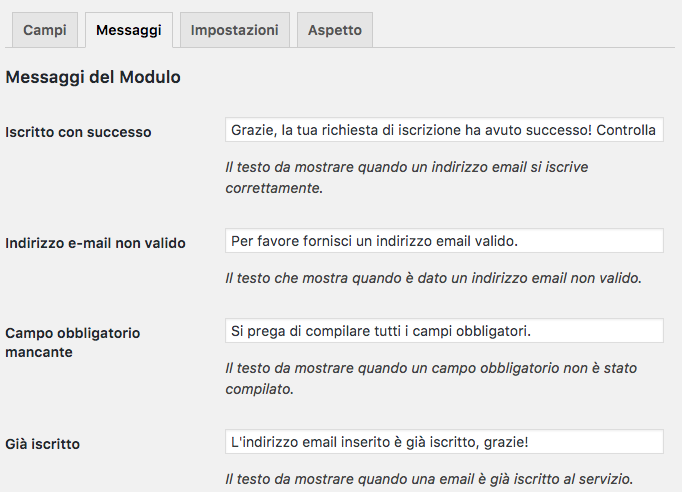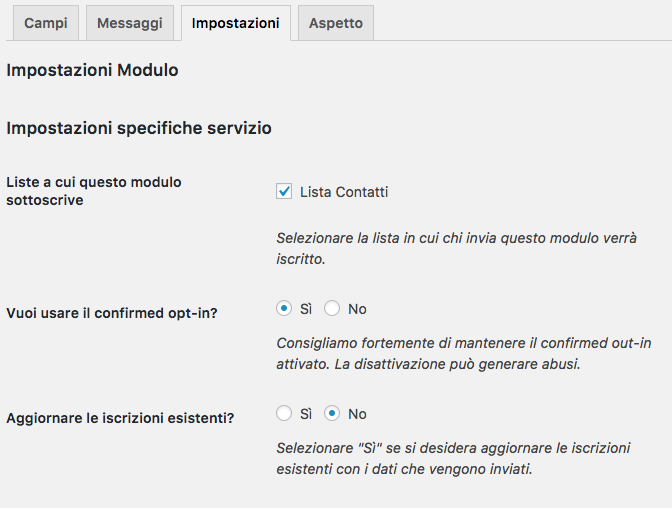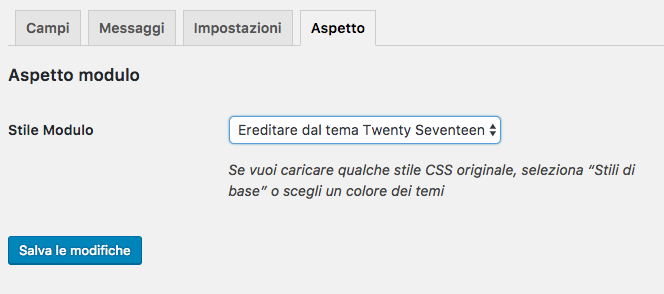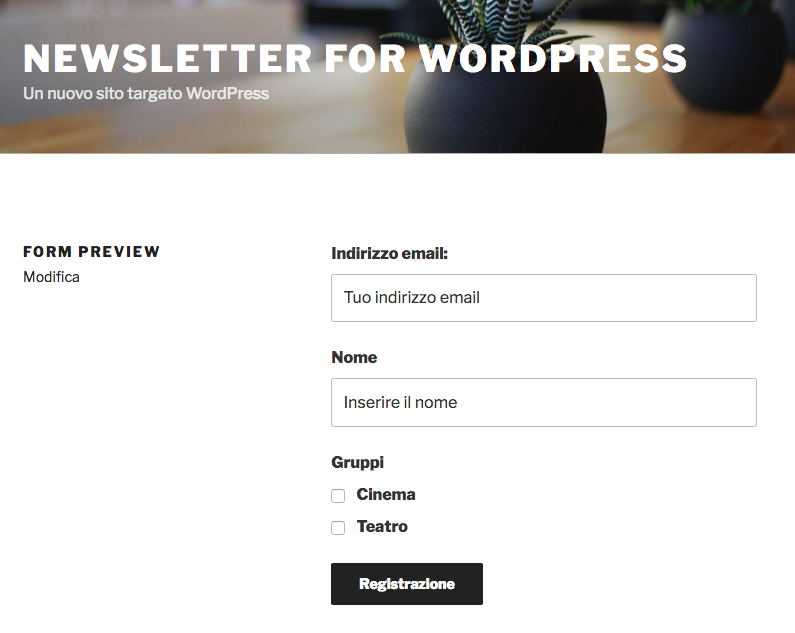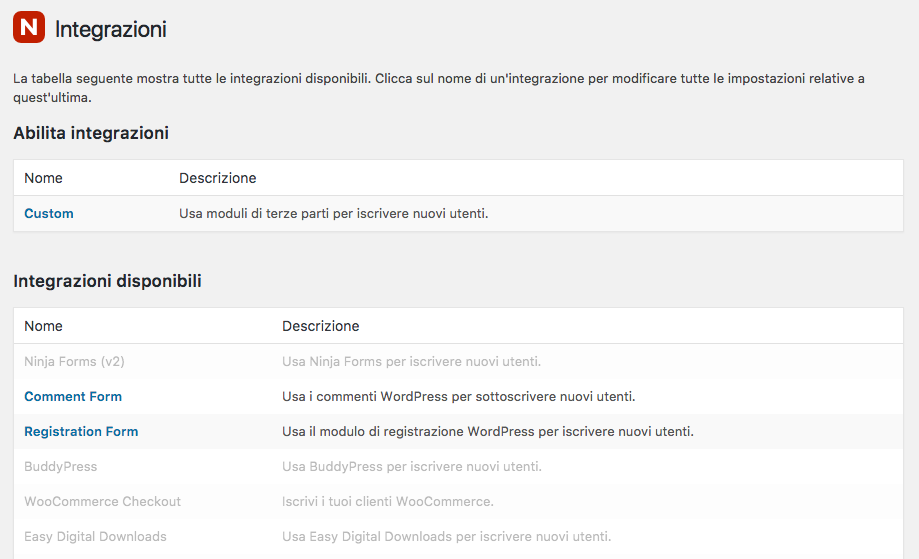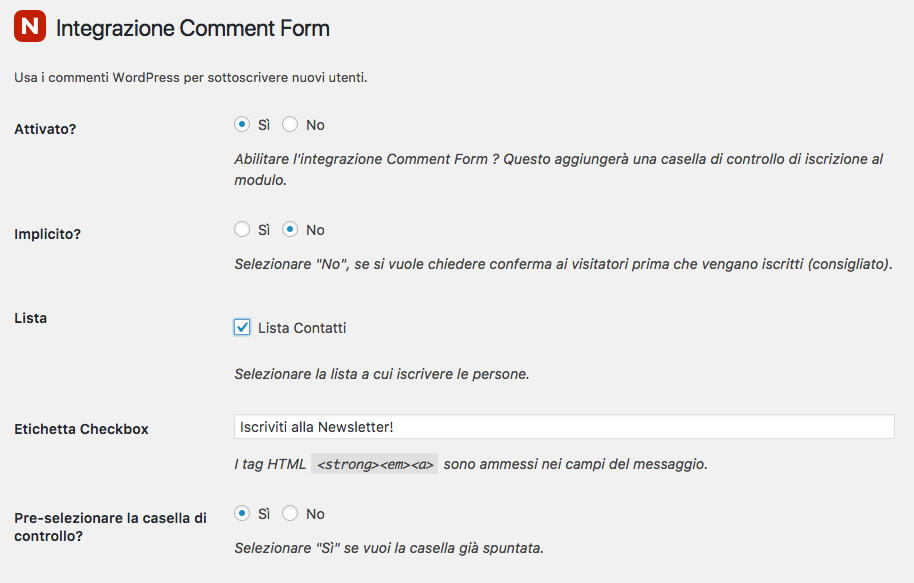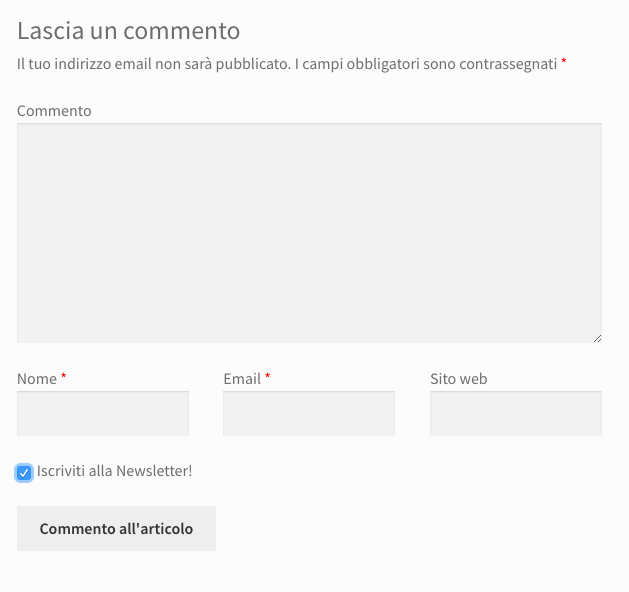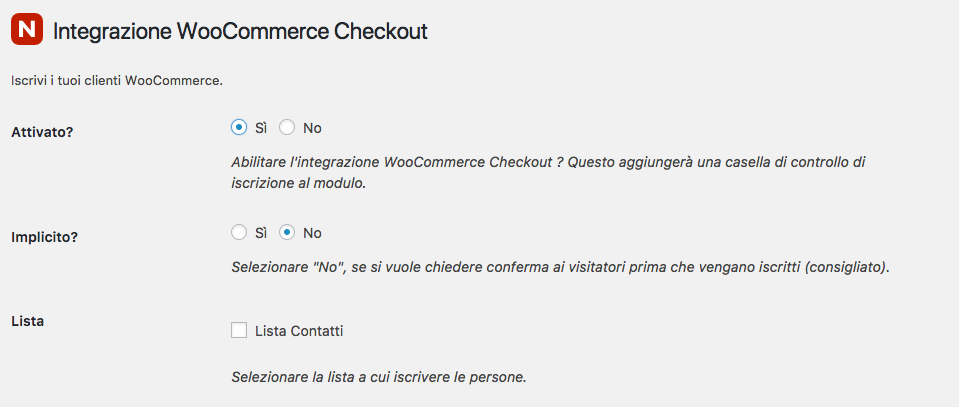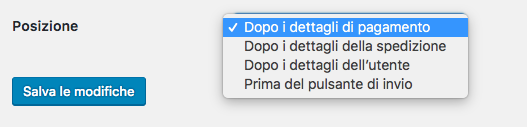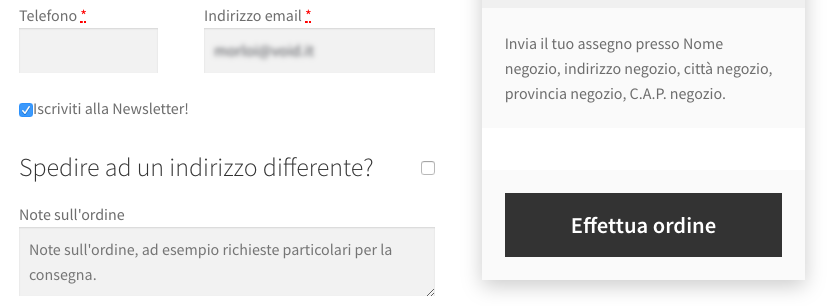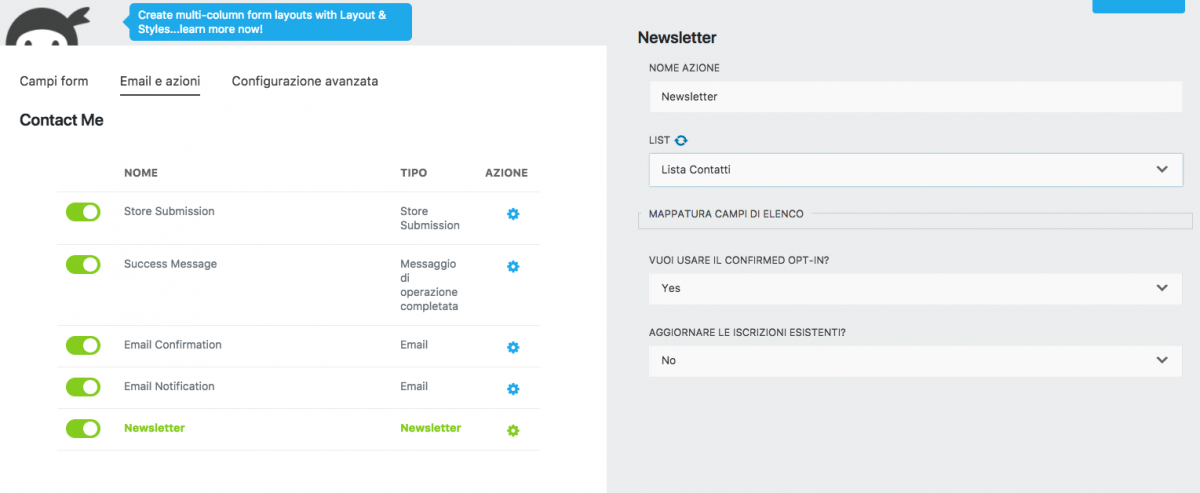Il plugin "Newsletter for WordPress" è pensato per rendere semplice l'integrazione fra i servizi di VOXmail e WordPress, in particolare la fase di iscrizione dei contatti.
Installarlo è semplice: per prima cosa è necessario scaricare il plugin, utilizzando il link che trovate nel vostro account VOXmail, alla voce "Impostazioni > moduli iscrizione".
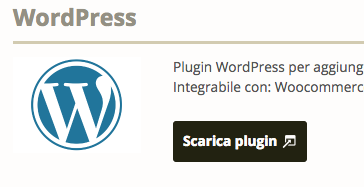
Successivamente accedete all'area amministrativa del vostro sito WordPress e cliccate sulla voce Plugins, in alto troverete, la voce "Aggiungi nuovo":
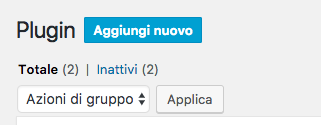
Successivamente, al posto di cercare il plugin tramite gli strumenti WordPress, dovrete cliccare il pulsante "Carica plugin", sempre in alto.
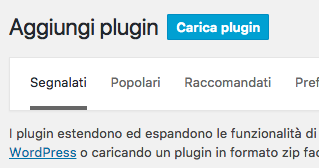
Si aprirà una finestra che vi consentirà di selezionare il file .zip da caricare (quello scaricato dal vostro pannello utente VOXmail).
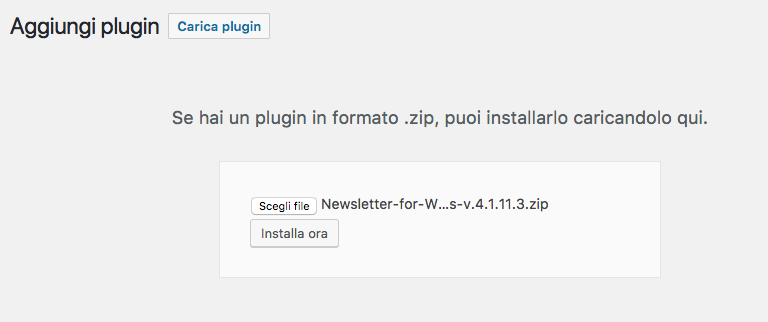
Cliccando "Installa ora", il sistema procederà all'installazione del plugin, che può richiedere alcuni minuti, anche a seconda della connessione disponibile:
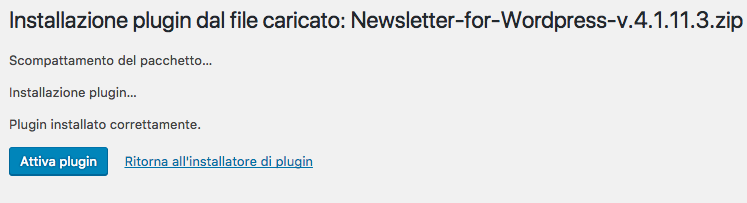
A questo punto sarà sufficiente cliccare su "Attiva plugin" per completare il processo di installazione. Una volta installato il plugin, tornando nell'area relativa ai plugin, lo troverete nella lista di quelli attualmente presenti nel sito:

Tramite il link "Verifica aggiornamenti", potrete anche controllare che la vostra versione del plugin sia aggiornata; tenete comunque presente che il sistema vi avviserà autonomamente di eventuali aggiornamenti del plugin, e basterà un click per provvedere all'aggiornamento.